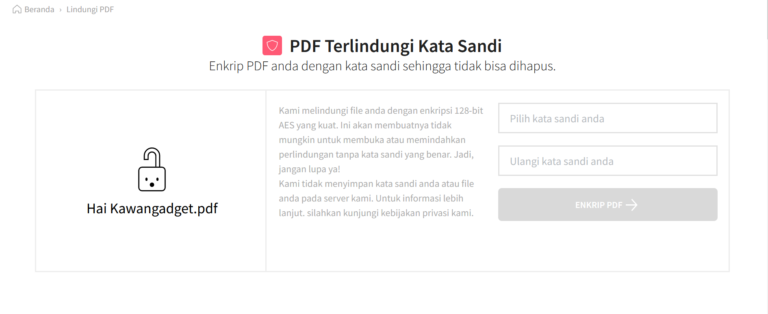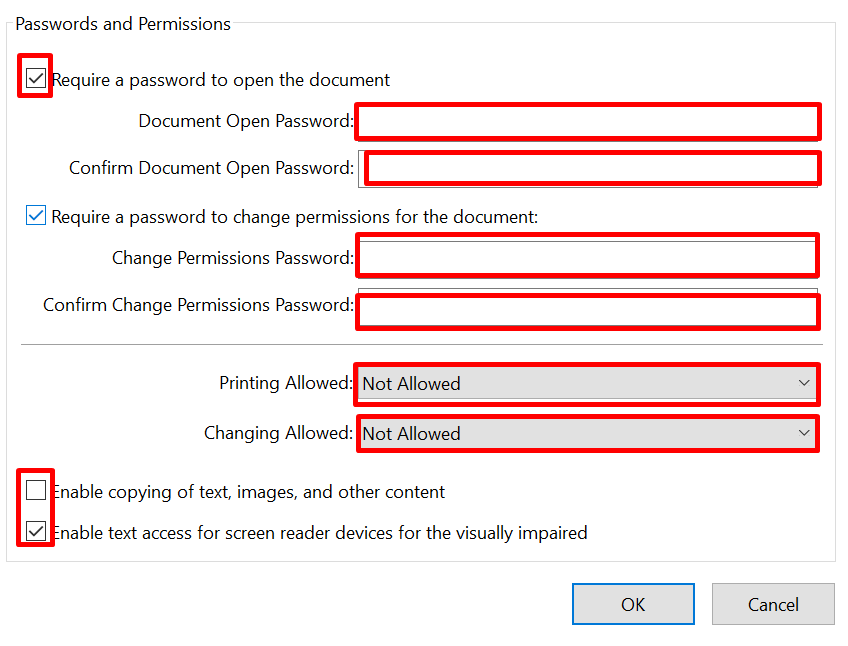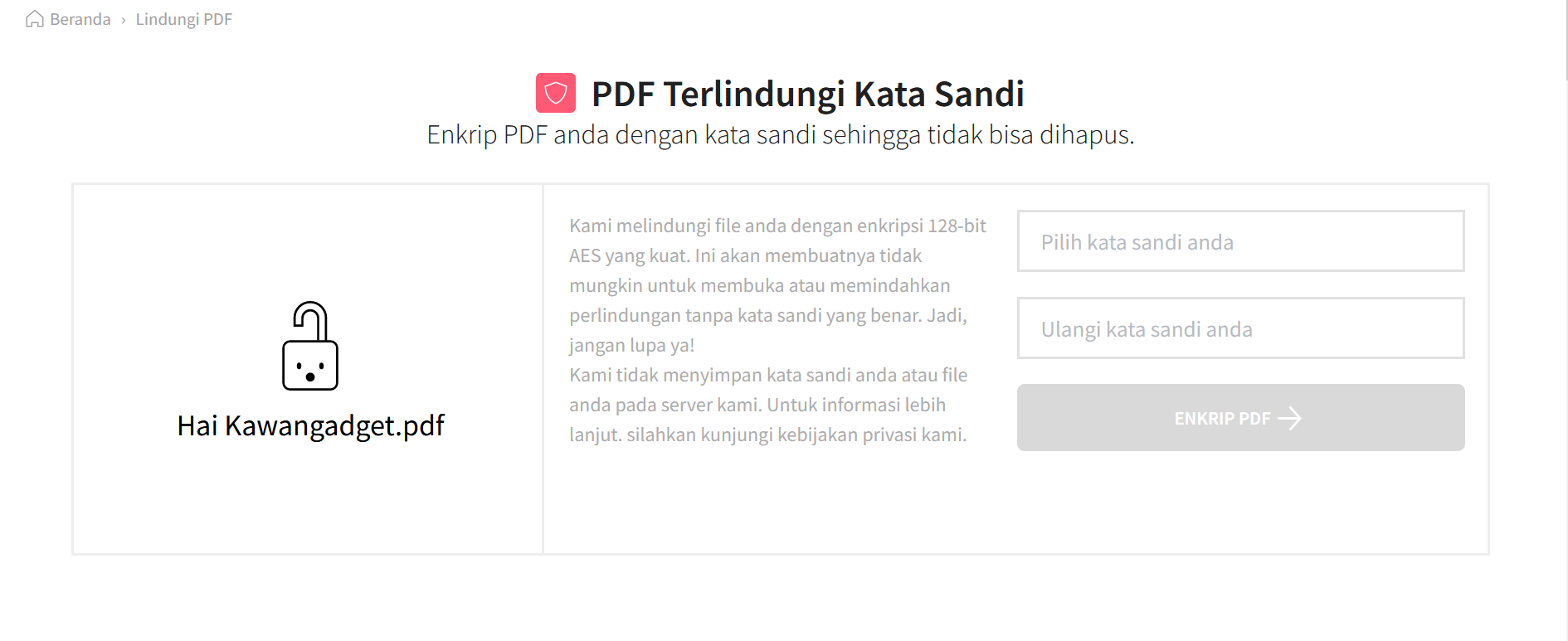Cara mengunci PDF agar tidak bisa di copy – PDF merupakan sebuah dokumen digital yang mana akan mempermudah kawan-kawan dalam menyimpan teks, gambar, link, dan dengan menyimpan sebuah dokumen menjadi PDF menjadikan tulisan lebih rapi dan enak dilihat.
Biasanya file PDF ini dijadikan format untuk dokumen-dokumen penting, seperti Jurnal Penelitian, Skripsi, dan lain sebagainya. Sehingga file-file PDF tersebut terkadang perlu untuk kita kunci, dengan maksud agar tidak bisa di copy orang lain.
Tentu saja, karena memang dokumen penting tersebut merupakan milik sang penulis. Sehingga, dengan memberikan secured, akan menjadikan file PDF kita menjadi lebih aman. Dan hak cipta sang penulis pun tidak dilanggar.
Untuk kamu yang ingin agar karyamu tidak bisa di copy, maka kamu bisa menyimak cara mengunci PDF berikut ini.
Daftar Isi
Mengunci File PDF
Sebelum membahas mengenai langkah-langkah yang diperlukan untuk mengunci file PDF, kita bahas terlebih dahulu mengenai ciri-ciri file PDF yang dikunci, diproteksi atau secured.
Ciri-Ciri File PDF Diproteksi atau Dikunci :
- Ketika kamu buka file tersebut, maka akan muncul dialog yang meminta kalian memasukkan password.
- Pada saat file terbuka, maka akan muncul tulisan secured diikuti dengan ikon gembok pada belakang judul/nama file tersebut.
- Teks pada file PDF tersebut tidak bisa diseleksi atau di-blok. Namun, terkadang ada file yang bisa diseleksi teksnya, namun tetap saja tidak bisa di-copy paste.
- Apabila tidak diberikan izin untuk diprint, maka tulisan print akan berwarna abu-abu (tidak bisa diklik)
Nah, jika kamu sudah paham mengenai ciri-ciri dari file PDF yang diproteksi, maka selanjutnya mari kita bahas mengenai cara mengunci file PDF. Dimana cara-cara yang akan saya bagikan ini ada beberapa software yang kami rekomendasikan.
Dari mulai yang gratis, hingga yang premium. Kemudian, ada juga cara yang tanpa menggunakan software, sehingga kamu tidak perlu repot-repot meng-install lagi. Oke, mari kita bahas satu per satu cara-caranya :
Cara Mengunci File PDF
PDF X-Change Viewer
Aplikasi atau software ini tersedia dua versi, ada yang pro, namun ada juga yang free. Berhubung fitur-fitur yang ditawarkan versi free tetap bisa digunakan untuk mengunci pdf, maka kita gunakan saja yang versi free. Mari, kita bahas langkah-langkahnya :
- Silahkan download terlebih dahulu software PDF X-Change Viewer, ukuran file ini sekitar 18 MB. Kawan-kawan bisa download di Uptodown, atau bisa langsung klik disini.
- Jika sudah kamu download, maka langsung saja install seperti biasanya.
- Lalu, langsung saja launch software tersebut.
- Kemudian, silahkan klik 2x pada tulisan you may open an existing documents by double clicking here. Lalu, silahkan cari file PDF yang ingin kamu kunci.
- Jika file PDF sudah terbuka, silahkan langsung klik CTRL + D. Kemudian klik Security.
- Silahkan klik pada bagian Security Method, kemudian pilih Password Security.
- Selanjutnya, pada bagian Passwords and Permissions silahkan ikuti gambar dibawah ini. Pada Password, isikan sesuai keinginan kawan-kawan. Lalu klik OK.
- Kemudian Save.
- Done
Keterangan pada bagian Passwords and Permissions :
- Required a password to open the document : Ketika kamu centang, maka ketika PDF kamu buka, akan meminta password.
- Required a password to change permission for the document : Ketika kamu centang, dan isi password, maka PDF akan meminta memasukkan password pada saat pengaturan tentang izin file dokumen diubah.
- Printing Allowed : Jika kamu memilih Not Allowed maka dokumen PDF tidak bisa diprint.
- Changing Allowed : Jika kamu memilih Not Allowed jika ingin dokumen PDF tidak bisa diubah.
- Enable copying of text, images, and other content : Jika kamu menghilangkan centang, maka isi dokumen PDF yang berupa teks ataupun gambar tidak bisa dicopy.
- Enable text access for screen reader devices for the visually impaired : Jika kamu centang, maka akan mengaktifkan akses teks untuk perangkat pembaca layar untuk tuna netra.
Software Premium
Dikarenakan saya tidak memiliki software-software premium untuk mengunci file PDF, maka saya akan membagikan atau merekomendasikan software yang bisa digunakan untuk mengunci file PDF. Apa sajakah itu?
- Adobe Acrobat Pro (Premium)
- Nitro Pro (Premium)
Kedua software diatas adalah software-software premium yang bisa dimanfaatkan, jika kamu ingin mengunci file PDF. Nah, bagi kamu yang males install dan males menggunakan software premium, maka kamu bisa memanfaatkan tools online untuk mengunci file PDF.
Menggunakan Website SmallPDF
Untuk kamu yang sudah sering mengelola file PDF, mungkin kamu sudah tak asing dengan tools online yang satu ini. Dimana tools ini memang salah satu tools yang sering digunakan untuk mengedit file PDF. Oke, kita langsung ke pembahasannya.
- Langsung saja buka website smallPDF, atau kamu bisa langsung klik disini.
- Kemudian langsung saja klik Pilih File, kemudian cari file yang ingin kamu kunci.
- Silahkan masukkan Password, kemudian Ulangi Password Kamu. Jika sudah, langsung saja klik Enkrip PDF.
- Tunggu hingga proses selesai.
- Jika sudah selesai, kawan-kawan bisa langsung klik Download.
- Done
Sedikit catatan mengenai tools ini, jika kawan-kawan mengunci file PDF menggunakan tools ini, maka yang terjadi adalah file PDF kamu hanya diproteksi dengan password, bukan untuk mengunci agar tidak bisa dicopas, atau diprint.
Kesimpulan
Ada beberapa cara yang bisa kawan-kawan gunakan diatas untuk mengunci file PDF. Cara yang paling murah, mudah dan efektif tentu saja menggunakan software versi gratis. Dimana dengan software tersebut, semua kebutuhan kamu untuk mengunci PDF terpenuhi.
Seperti misalnya agar file PDF tidak bisa diblock, diseleksi, ataupun diprint. Jadi, cara pertama adalah cara yang paling saya rekomendasikan. Selamat mencoba!